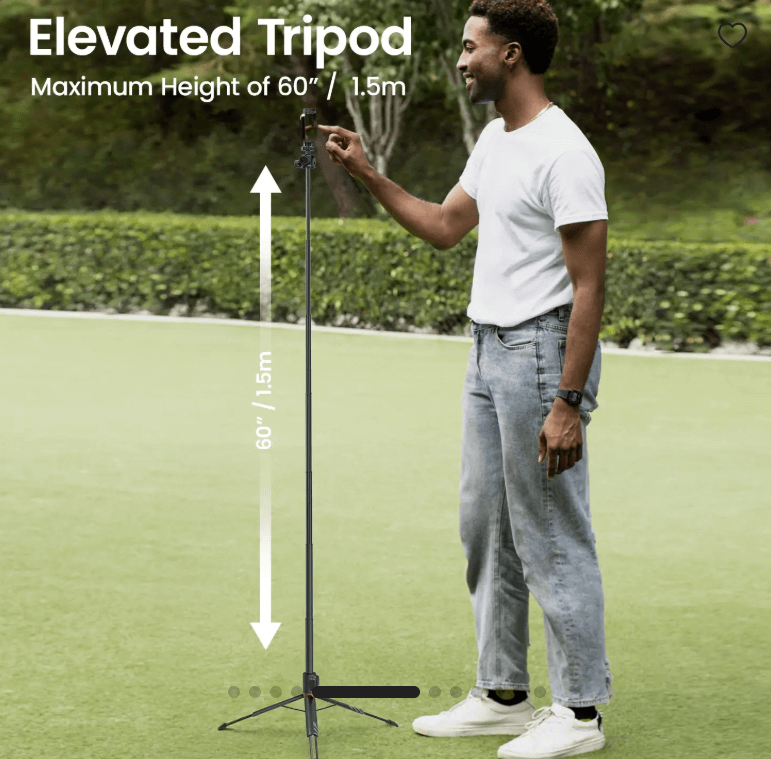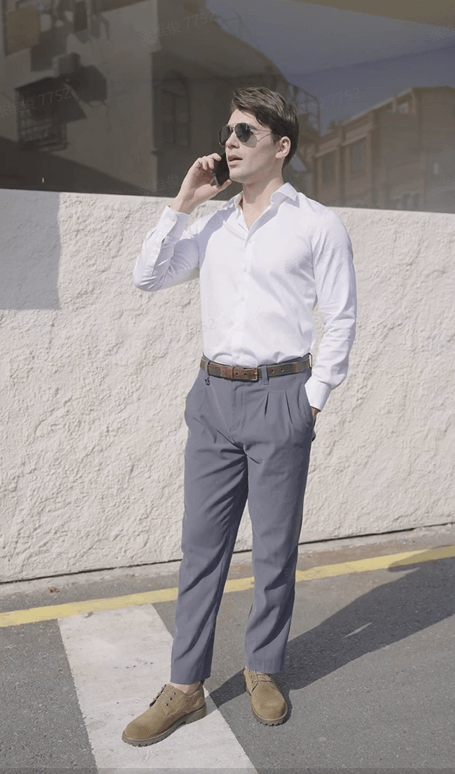Pippit 的文字到影片生成器的主要功能
Discover the powerful features that make our product stand out from the competition.
如何使用 Pippit 的文字轉影片生成器
步驟 1:開啟視頻生成器
登入 Pippit 並開啟視頻生成器。選擇「Agent 模式」或「Lite 模式」,添加您的 Word、PDF 或 PPT 文件,或粘貼可分享的文本鏈接。接著,撰寫簡短提示,說明主題、語氣和受眾,並設置語言、語音、化身、長度和屏幕大小,以使視頻符合您計劃使用的渠道。這能從一開始就為 Pippit 提供明確指導。
步驟 2:將文字轉換為視頻
如果您使用的是 Lite 模式,Pippit 會帶您進入新頁面,您可以在那裡添加視頻亮點、促銷細節以及目標受眾。在「視頻類型」下,選擇「自動匹配」或「首選視頻類型和腳本」以找到最合適的選項。接下來,選擇語音、化身和縱橫比,然後點擊「生成」,讓 Pippit 創建您的視頻。
步驟 3:導出並分享視頻
預覽您的视频,然後使用「變更」以獲得新版本,或使用「快速編輯」來調整腳本、字幕、頭像、媒體、文本或聲音。在代理模式中,從任務欄中點擊「編輯」以進行更改。滿意後,點擊「匯出」將其下載到您的設備。
Pippit 文字轉視頻生成器的應用
商務演示
Pippit 的文字轉影片轉換器 從您的提示中生成影片,以清晰且吸引人的方式呈現想法,能在會議或提案中抓住注意力。它可以以動態風格展示數據、報告或更新,確保資訊對客戶、投資者或團隊成員留下深刻印象。
教育影片
使用 Pippit,您可以將文字創作文案成影片,提供吸引人的格式以提升注意力並增進理解。它透過清晰的視覺效果和結構化的旁白解釋概念,使學生或受訓者能夠與主題建立連結,並記住所學內容。
教育影片製作
Pippit 讓您將創意轉化成符合在線平台快速節奏的影片。他們清晰地傳遞訊息,增加貼文分享的機會,並吸引喜歡快速且吸引人的更新的觀眾互動。
常見問題解答
我可以直接將 DOC 轉換為 MP4 嗎?
是的,您可以直接將 DOC 檔案轉換為 MP4,但通常需要能夠將文字內容轉為影片格式的工具。這是 Pippit 完美契合的地方。它會讀取您的文件,創建包含視覺效果、字幕和旁白的完整影片,然後讓您將其匯出為可供分享的 MP4 格式。立即試用 Pippit,將您的書面作品轉化為隨時可觀看和分享的影片。